XP系统如何连接投影仪 深度详细图文详细教程
Windows XP是美国微软公司研发的基于X86、X64架构的PC和平板电脑使用的操作系统,于2001年8月24日发布RTM版本,并于2001年10月25日开始零售。其名字中“XP”的意思来自英文中的“体验(Experience)”。该系统是继Windows 2000及Windows ME之后的下一代Windows操作系统,也是微软首个面向消费者且使用Windows NT5.1架构的操作系统。
投影仪(投影机)可以将图像或视频投射到幕布上,广泛使用于办公室、学校和娱乐场所,特别是在工作上使用投影仪对演讲PPT也非常方便。那么在笔记本电脑windows xp系统中该如何连接投影仪呢?下面来看看投影仪在XP系统中连接教程吧。
1、在笔记本电脑屏幕的空白处鼠标右击 在出现的菜单中单击“属性”
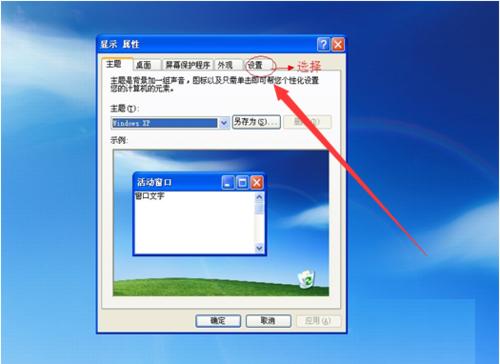
2、选择上面菜单中的“设置”菜单
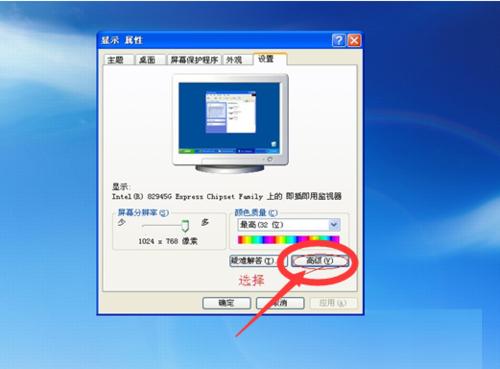
3、选择右下角的“高级”菜单

4、在出现的对话框 选择“适配器”菜单

5、选择下边的“列出所以模式”菜单

6、最后处理的菜单就是笔记本所能显示的参数了,包括分辨率,色彩,显示频率
可以拖动右边的上下光标来选择合适投影机。(这里说明一下目前市面上一般的投影机分辨率是1024*768和800*600两种,所以为了使投影机的显示效果最佳,这里一般选择这两种分辨率
7、笔记本电脑一般会有专用的按键组合来将电脑信号切换到外接设备上(比如投影机)而这个按键组合就是笔记本上的Fn+F1~F12中的某个按键不同的品牌笔记本是不同的按键,这里列举一些品牌笔记本的按键组合 。
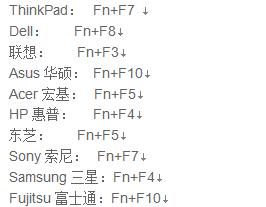
以上教程就是XP系统连接投影仪的图文教程,如果用户在使用笔记本不知道该如何连接投影仪的话,可以按照教程的方法去连接。
Windows XP服役时间长达13年,产生的经济价值也较高。2014年4月8日,微软终止对该系统的技术支持,但在此之后仍在一些重大计算机安全事件中对该系统发布了补丁。
……